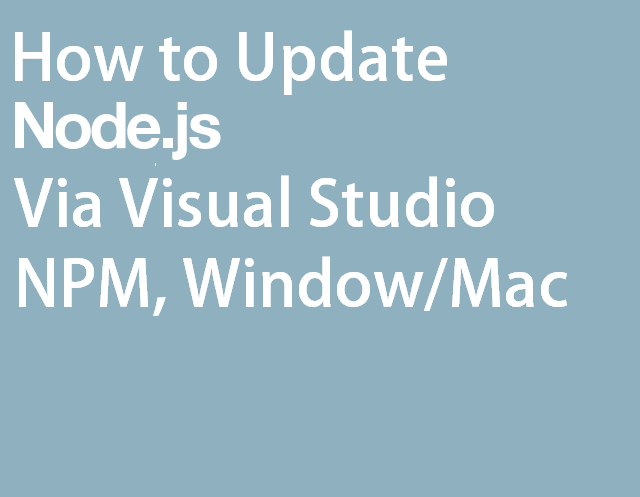
Saya harap Anda akan menemukan kemampuan baru Node versi 12 yang menarik dan segera Anda akan meningkatkan aplikasi Anda ke sana.
Pada gilirannya, Anda akan mendapatkan debugging canggih, pengkodean cerdas dengan mesin IntelliSense yang kuat, jendela interaktif, pelacakan cepat masalah kinerja, pengujian unit, integrasi naskah, kontrol sumber, integrasi cloud, dan integrasi npm.
Untuk memulai langkah-langkah ini, posting ini menangkap langkah-langkah tentang cara memperbarui Node.js di Visual Studio, Windows / macOS, dan NPM.
Pertama, lihat beberapa trik berguna untuk memeriksa versi Node.js npm yang telah Anda instal:Tulis baris perintah untuk memperbarui Node.js npm:
“node -v” or “npm -v” cukup ketik yang ingin Anda periksa.
Jika versi npm yang terinstal bukan yang terbaru, Anda dapat memperbaruinya menggunakan kode sintaks:
npm npm@latest -g
(Catatan: Bendera -g digunakan untuk memperbarui npm secara global.)
Kedua, lihat Visual Studio versi Node / Npm yang Anda gunakan.
Sekarang, gunakan
Visual Studio Command Prompt yang juga disebut
plugin Visual Studio. Ini dapat membantu Anda membuka baris perintah.
Jika Anda tidak dapat menggunakan Visual Studio Command Prompt, Anda dapat menggunakan
"Penjelajah Tugas" dengan menambahkan tugas dan menjalankannya dengan cara ini:
"check": "node -v && npm -v"
Cara lain menggunakan
C: \ Program Files (x86) \ Microsoft Visual Studio 14.0 \ Web \ Eksternal \ " di Jendela Anda.
(Catatan: Dengan cara ini Anda akan mengetahui tentang versi lokal Visual Studio Anda.)Jika Anda memiliki masalah dengan langkah-langkah ini, Anda dapat meminta bantuan dari pengembang Node.js terbaik di industri pada proyek tertentu di mana Anda bekerja.
Semua ini baik-baik saja. Pengembang mengharapkan Node.js diperbarui di Microsoft Visual Studio yang mendukung semua fitur baru itu.
Langkah-langkah untuk Memperbarui Node.js di Visual Studio
Tim pengembang biasanya membangun satu atau dua strategi pembaruan node.js yang kadang-kadang dapat menggunakan proses otomatis. Atau, terkadang pembaruan dapat didasarkan pada itikad baik pengembang. Yang kedua tampaknya merupakan pendekatan yang paling berisiko. Pertimbangkan menerapkan strategi pertama dengan menggunakan alat otomatis untuk memperbarui node.js.
Sebagai contoh:
Alat seperti
greenkeeper menawarkan manajemen dependensi otomatis untuk dependensi node.js npm. Ini meningkatkan kualitas kode Anda, menangkap masalah yang Anda lewatkan, mudah digunakan, dan dapat diandalkan.
Jadi, jika Anda ingin mendapatkan pembaruan Node.js, sebenarnya ada cara sederhana untuk melakukannya. Berikut adalah cara cara memperbarui node.js di Visual Studio dan berbagai sistem operasi.
Mulailah dengan menginstal versi global baru pada node.js di komputer Anda. Cukup kunjungi halaman unduhan Node.js dan mulai menginstal versi baru. Seperti versi terbaru, Node 12 dikemas dengan fitur-fitur penting.
- Node 12 berjalan pada mesin V8 untuk eksekusi JavaScript yang lebih cepat
- Peningkatan waktu startup sebesar 30%
- Node 12 mendukung TLS 1.3 untuk meningkatkan keamanan kode
- Perbaikan N-API untuk mencegah perpustakaan tidak rusak
Untuk memberi tahu Visual Studio untuk menggunakan versi global, ikuti perintah:
Pergi ke Alat> Pilihan> Proyek dan Solusi> Alat Web Eksternal
Visual Studio menggunakan $ (PATH) untuk mencari alat eksternal. Saat melakukan instalasi node.js pastikan $ (PATH) harus menjadi yang pertama dalam daftar Anda.
Jika itu tidak berhasil, Anda dapat me-restart Visual Studio. Atau, Anda dapat menambahkan jalur biasa langsung ke daftar di mana node.js diinstal dengan mengklik
"Tambah" dan mengatur "C: \ Program Files \ nodejs \." Sekarang, restart sistem dan periksa kembali proses pembaruan node.js.
(Catatan: Jika tidak berfungsi, pastikan node.js benar-benar diinstal di folder itu. Jika ada, tetapi masih tidak berfungsi, coba hapus instalan, hapus folder itu secara manual, dan pasang kembali.)Bagaimana cara Memperbarui Node.js di Sistem Operasi Windows dan Mac?
Sudah terbiasa dengan langkah-langkah pembaruan Node.js pada Windows. Hebat, ini adalah dasar dari strategi pengembangan yang sukses. Namun, dalam dekade terakhir, dunia pengembangan node.js telah melalui perubahan dramatis tetapi proses pemutakhiran dibiarkan tetap utuh. Beberapa teknik pembaruan node.js modern bahkan dapat menggantikan yang tradisional untuk memberi Anda strategi pembaruan yang lebih baik dan lebih ramping dengan ROI yang lebih baik.
Contoh:
Jika Anda ingin memutakhirkan Node.js di Windows dan Mac OS, maka cukup kunjungi
beranda Node.js dan pilih sistem operasi Anda.
Dari sana, seorang penyihir akan secara ajaib memperbarui Node Anda, dan mengganti versi yang lebih lama dengan yang baru.
Sekarang, Lihat Cara Memperbarui Node.js Menggunakan npm (Node Package Manager)
Untuk memperbarui node.js Anda dapat menggunakan
Node Package Manager (npm) yang sudah diinstal sebelumnya. Tetapi sebelum Anda mulai memperbarui node.js, pastikan npm Anda adalah versi terbaru. Berikut adalah beberapa langkah sederhana untuk diikuti untuk memperbarui npm Anda.
Pertama, Anda perlu mengetahui versi Node Package Manager (npm) Anda, dengan menjalankan perintah npm -v.
Setelah memeriksa versi, Anda dapat menjalankan perintah npm install
npm@latest -g untuk menginstal versi terbaru dari Node Package Manager.
Terakhir, gunakan perintah
npm -v untuk memeriksa apakah versi baru npm Anda berhasil diinstal atau tidak.
Selanjutnya, untuk memperbarui node.js menggunakan npm, gunakan
modul n . Juga, gunakan kode berikut untuk menghapus memori cache dari Node Package Manager Anda dan instal versi terbaru node.js:
sudo npm cache clean -f sudo npm install -gn sudo n stable
(Catatan: Jika Anda mencari versi node.js tertentu, Anda juga dapat menggunakan perintah n #. #. #.)
Juga, Lihat Langkah-langkah untuk Memperbarui NPM (Node Package Manager) di Visual Studio
Ini tidak akan menyita banyak waktu Anda. Jika Anda telah menginstal node.js dari situs web resmi mereka, Anda mungkin telah menginstal NPM dengannya. Untuk memeriksanya, Anda dapat menggunakan baris perintah:
“npm-v” .
Untuk memutakhirkan npm di Visual Studio, Anda dapat mengikuti perintah:
cd C:\Program Files (x86)\Microsoft Visual Studio 14.0\Web\External\ npm install npm@latest
Ini adalah bagaimana Anda dapat memperbarui versi NPM Visual Studio ke yang terbaru.
Kata-Kata Akhir - Tingkatkan Keterampilan Anda dengan Pengetahuan yang Benar
Ada berbagai teknik lain untuk memperbarui node.js yang dapat membantu Anda mengambil langkah yang tepat pada waktu yang tepat. Namun demikian, banyak pengembang tidak memiliki strategi untuk melakukan pembaruan node.js secara efektif. Menghabiskan beberapa jam membaca langkah-langkah yang saya bagikan di sini dapat membuat perbedaan besar bagi pengetahuan Anda tentang pembaruan node.js dan proses pengembangan.